如何通过BIOS修改U盘启动顺序(简单操作让你的电脑轻松从U盘启动)
![]() lee007
2024-01-18 14:49
308
lee007
2024-01-18 14:49
308
BIOS是计算机的基本输入输出系统,它控制着计算机的硬件和软件之间的交互。通过修改BIOS设置,我们可以改变计算机的启动顺序,使之从U盘启动。本文将详细介绍如何使用BIOS修改U盘启动顺序,帮助读者快速掌握这一技巧。
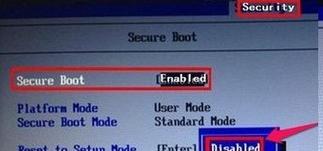
1.确认电脑型号和BIOS版本:了解自己电脑的型号和BIOS版本是修改启动顺序的第一步,不同电脑厂商和型号可能有不同的BIOS设置界面和选项。
2.进入BIOS设置界面:在电脑开机过程中按下指定键(通常是Del、F2或F10)进入BIOS设置界面。进入BIOS需要在开机时迅速按下指定键,具体按键信息可以参考电脑的用户手册或在网络上搜索。
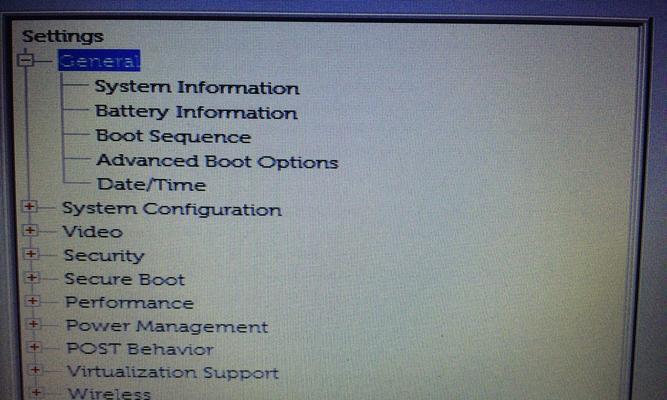
3.寻找启动选项:进入BIOS设置界面后,寻找到与启动相关的选项。通常这个选项名为“Boot”或“Startup”,但也可能因不同的BIOS版本而有所不同。
4.选择U盘为启动设备:在启动选项中,找到“BootOrder”或类似的选项,这是设置启动设备顺序的地方。将U盘设备移动到首位,使之成为第一个启动设备。
5.保存并退出:完成U盘的设置后,记得保存修改。在BIOS设置界面中,找到并选择“SaveandExit”或类似选项,然后按照提示保存修改并退出BIOS设置界面。
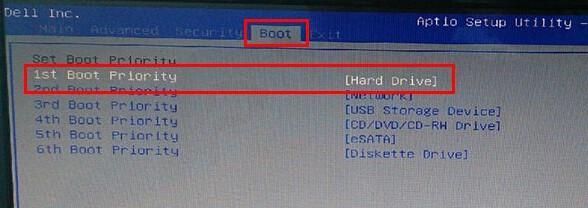
6.插入启动U盘:现在,你可以将准备好的启动U盘插入电脑的USB接口了。
7.重启电脑:将U盘插入电脑后,重新启动电脑。在开机过程中,计算机会检测到U盘,并按照你设置的顺序进行启动。
8.检查启动顺序:如果一切顺利,你的电脑应该会从U盘启动。可以通过观察屏幕上的提示信息来确认。
9.其他启动选项:如果需要改变启动顺序或者恢复默认设置,可以重新进入BIOS设置界面,并按照需要进行操作。
10.注意事项:在修改BIOS设置时,一定要小心谨慎,确保操作正确。不正确的设置可能导致计算机无法正常启动或其他问题。
11.特殊情况处理:如果你的电脑无法进入BIOS设置界面,可能是因为启用了快速启动选项。在这种情况下,你可以尝试按下其他键(如F8、F12)或使用特定的软件工具进入BIOS设置。
12.使用密码保护:为了防止未经授权的人员修改BIOS设置,你可以设置一个BIOS密码。这样,在进入BIOS设置界面时,需要输入密码才能进行修改。
13.定期更新BIOS:BIOS升级可以提供更好的兼容性和性能。定期检查厂商网站,了解是否有新的BIOS版本,并按照说明进行升级。
14.适用范围:通过BIOS修改U盘启动顺序的方法适用于大多数Windows和Linux系统。
15.小心使用:修改BIOS设置是一项高级操作,需要谨慎行事。如果不确定如何操作,建议寻求专业人员的帮助。
通过本文介绍的步骤,我们可以轻松地使用BIOS修改U盘启动顺序。这一技巧对于安装操作系统、恢复系统或进行硬件检测等操作非常有用。记得在操作过程中小心谨慎,并遵循厂商的指导。希望本文对读者有所帮助,谢谢阅读!
转载请注明来自装机之友,本文标题:《如何通过BIOS修改U盘启动顺序(简单操作让你的电脑轻松从U盘启动)》
标签:修改盘启动
- 最近发表
-
- 回顾WindowsXP(一代经典操作系统的光辉历程与现状)
- 4moms摇椅怎么样?(品质如何?用户评价如何?)
- 诺基亚830信号质量调查(信号稳定性与适应性分析及解决方案)
- 华为nova1带电体验报告(华为nova1带电使用的续航表现和使用体验)
- sole跑步机是如何满足跑步爱好者的需求的(探索sole跑步机的卓越性能和优质用户体验)
- 吉客猫wifi的优势与功能剖析(智能连接的新选择——吉客猫wifi)
- 2000多元电脑购买指南(性价比高、功能强大的电脑推荐)
- 通过显卡单6pin接口,优化你的图形性能!(了解显卡单6pin接口的关键特性及使用方法)
- 以e5玩单机——游戏乐趣尽在掌握(发挥e5性能,畅玩精彩单机游戏)
- 电脑和手机的音质比较与评价(探索电脑和手机的音质优劣及其应用场景)

